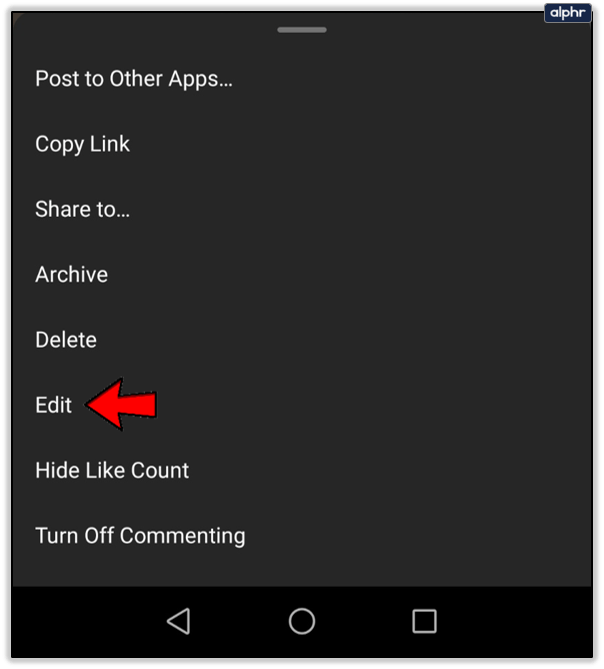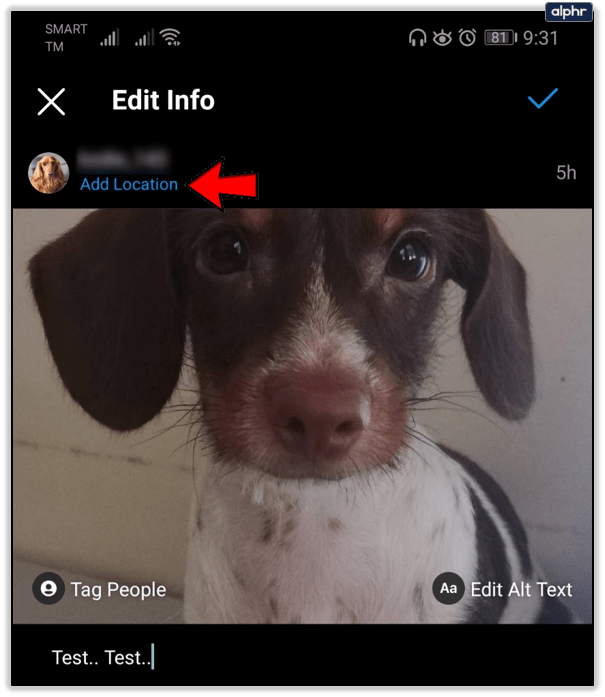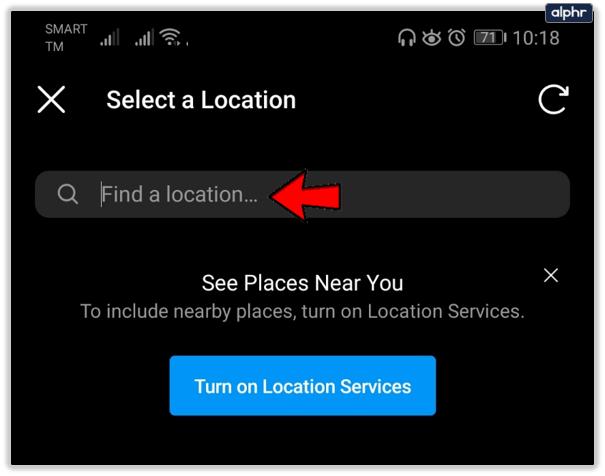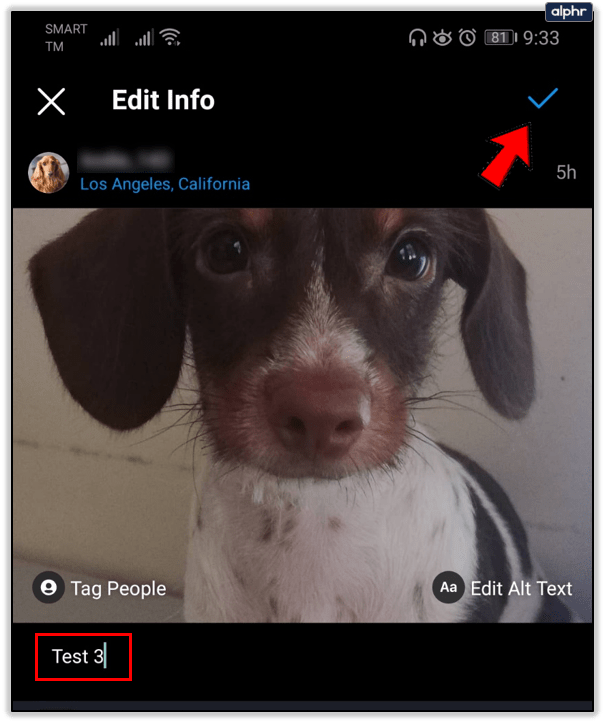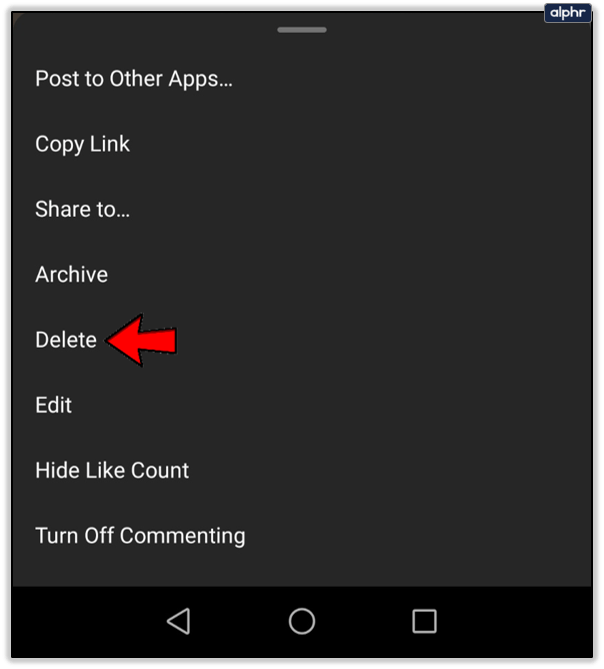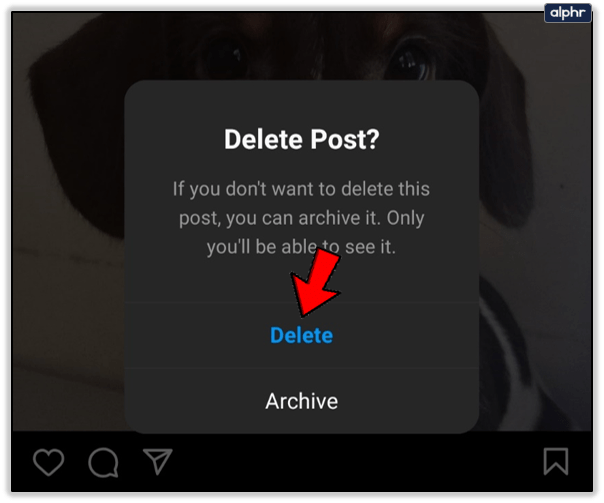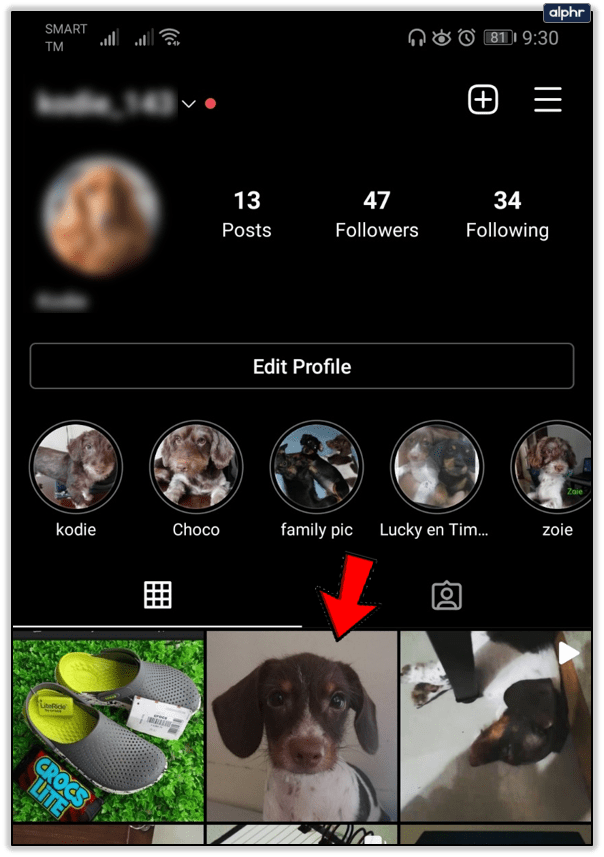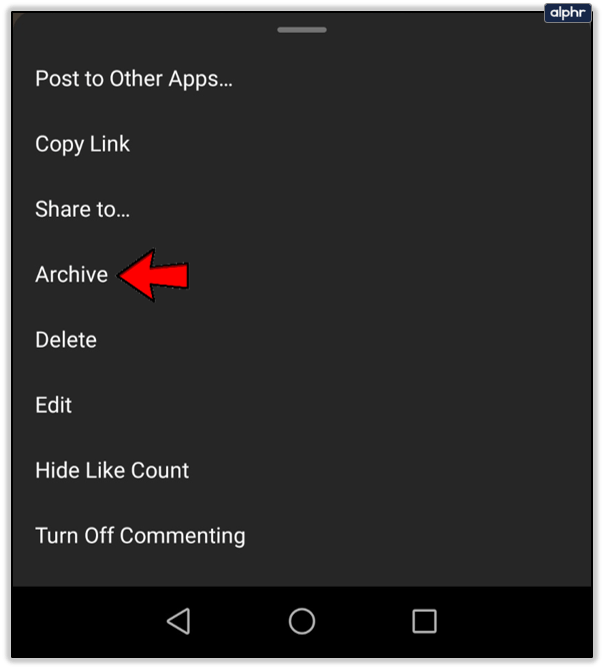Instagram значною мірою створив свою репутацію завдяки широкому спектру інструментів для редагування фотографій, які він надає у розпорядження своїх користувачів. Однак він також отримав певну популярність завдяки своїм негнучким правилам. Багатьох дратує те, що ця соціальна мережа суворо забороняє редагування після публікації.

Чому Instagram не дозволяє вибрати інший фільтр або трохи обрізати фотографію? Якщо редагування фотографій не є зображенням, що ви можете зробити з публікацією, яка вас не влаштовує? Продовжуйте читати, щоб отримати відповіді на ці запитання та поради щодо того, що робити.
Instagram та редагування після публікації
Ви можете редагувати свої публікації після того, як ви їх опублікували. Однак ви не можете змінити застосований фільтр або будь-яким чином змінити фотографію. Те, що було завантажено, залишиться таким, як було під час завантаження. З іншого боку, ви можете змінити розташування та редагувати підписи до наявних публікацій.
Instagram досить жорсткий і повільно змінюється, коли справа доходить до правил і правил спільноти. Правило «без редагування фотографій після публікації» існує з першого дня, і, схоже, його не буде видалено найближчим часом, якщо взагалі колись.

Чому ви не можете редагувати фотографії після публікації
Найбільшою і найочевиднішою причиною цього є можливість порушення правил Instagram щодо завантаженого контенту.
Як ви напевно знаєте, Instagram не терпить оголеного тіла, порнографії, явного насильства чи будь-якої дискримінації. Однак дозволити людям редагувати фотографії після їх публікації дозволить зловмисникам завантажувати звичайні фотографії, які проходять сканери вмісту Instagram, лише щоб згодом редагувати невідповідний вміст у своїх фотографіях. Вишукувати та видаляти дописи, які стали неправдивими після публікації, було б кошмаром. Щоб уникнути цього зовсім, Instagram просто відключив редагування фотографій після публікації.
Крім того, Instagram розглядає одну фотографію з двома різними фільтрами як дві різні фотографії. Платформа не хоче, щоб нова та покращена фотографія успадкувала лайки та коментарі старої фотографії. Вашим підписникам нова версія може сподобатися менше, ніж перша, і Instagram може подумати, що ви обдурили їх, щоб «почути» публікацію, яка їм не подобається.
Що ви можете зробити
За допомогою редагування фотографій після публікації за межами зображення давайте подивимося, що ви можете редагувати в опублікованій публікації та що ви можете зробити, якщо вас не влаштовує, як виглядає ваше початкове завантаження. Якщо ви хочете відредагувати наявну публікацію, ви можете змінити її розташування та підписи.
З іншого боку, якщо ви незадоволені фотографією, є два варіанти – видалити старий пост і завантажити новий або просто завантажити нову версію і залишити стару.

Редагувати допис
У цьому розділі ми детальніше розглянемо доступні вам варіанти редагування.
Додати або редагувати місцезнаходження
Якщо ви ввели неправильне розташування або забули ввести його спочатку, ось як це виправити.
- Запустіть Instagram на своєму смартфоні.

- Перейдіть до свого профілю.

- Знайдіть публікацію, яку хочете відредагувати. Знайшовши його, натисніть на три вертикальні точки (Android) або три горизонтальні точки (iOS).

- Торкніться кнопки Редагувати.
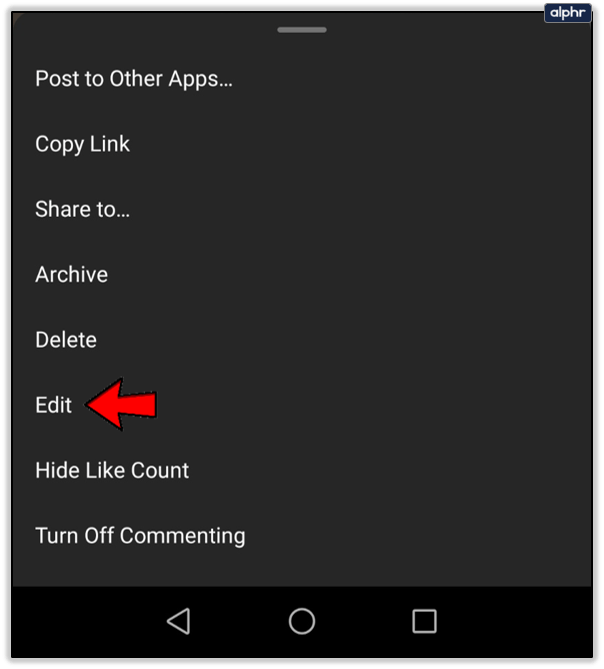
- Торкніться Додати місцезнаходження, якщо ви забули додати його під час завантаження. Введіть місце розташування та натисніть кнопку Готово на iOS. Користувачі Android повинні торкнутися галочки.
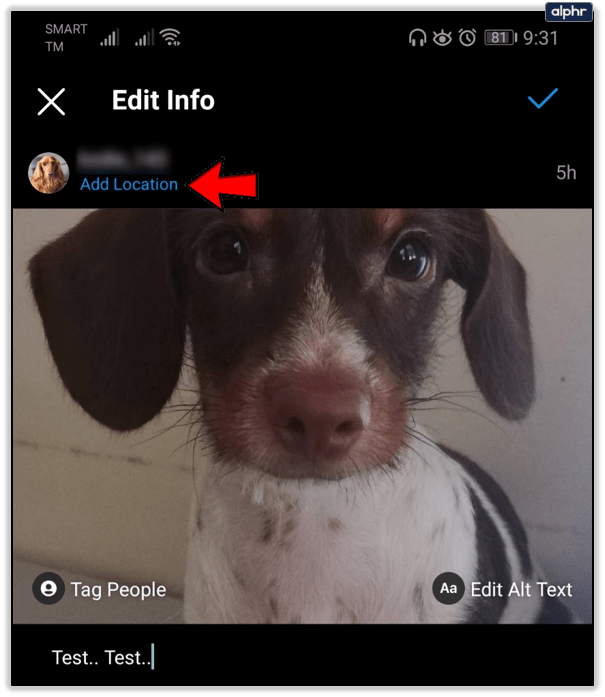
- Якщо ви хочете відредагувати місцезнаходження, натисніть Змінити/Вилучити місцезнаходження (iOS) або Знайти місцезнаходження (Android). Після того, як ви вибрали нове місце, натисніть Готово (iOS) або прапорець (Android).
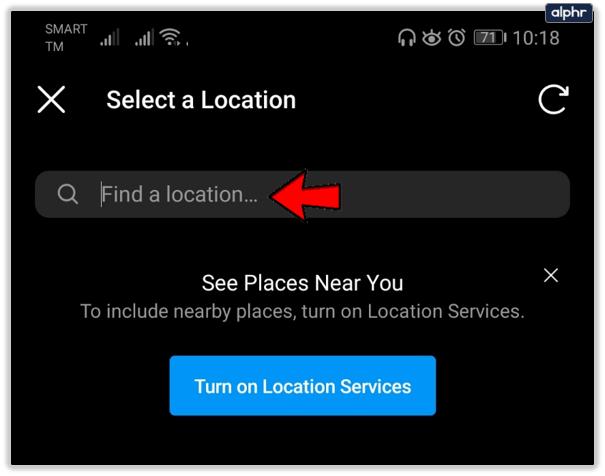
Редагувати підписи
Якщо вас не влаштовують підписи вашої публікації, ви можете змінити їх, коли захочете. Ось як це робиться.
- Запустіть Instagram.

- Перейдіть до свого профілю.

- Знайдіть публікацію, яку хочете відредагувати, і натисніть на три вертикальні точки (Android) або три горизонтальні точки (iOS).

- Торкніться кнопки Редагувати.
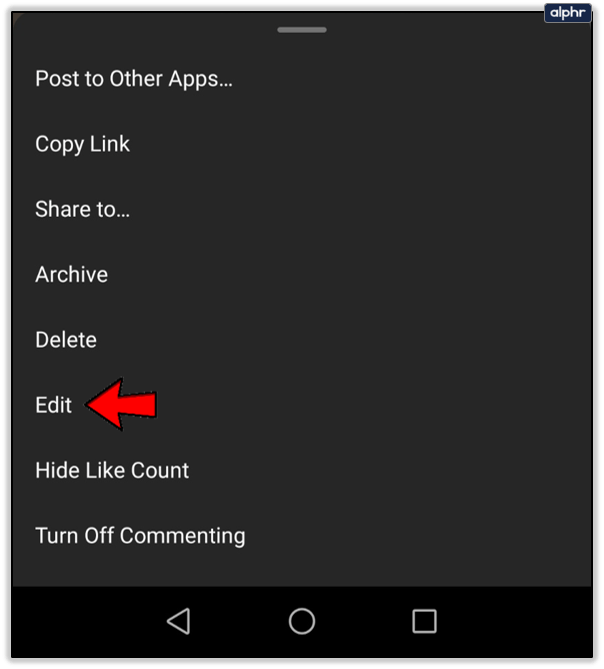
- Завершивши виправлення підписів у своїй публікації, натисніть кнопку Готово (iOS) або галочку (Android).
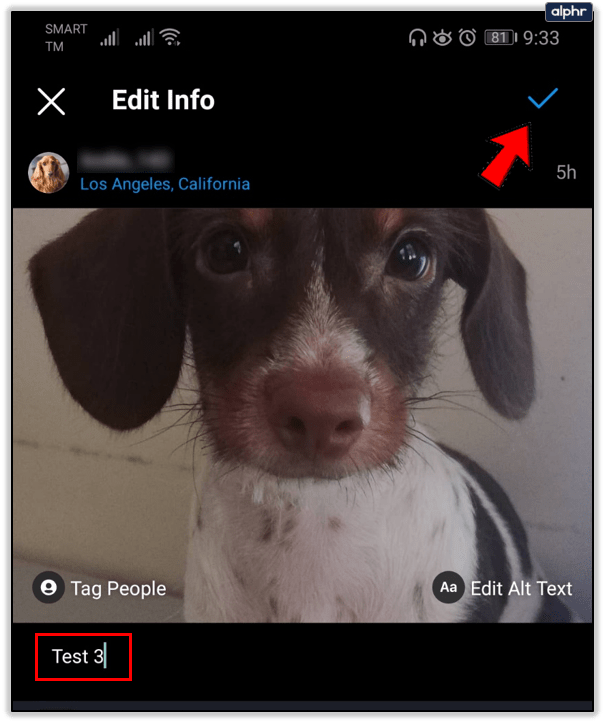
Видалити та завантажити
Якщо вам не подобається завантажена вами фотографія, ви можете завантажити її відредаговану версію в окремій публікації. Ви можете видалити або зберегти попередню версію. Ось як видалити публікацію зі свого профілю Instagram, якщо ви вирішите видалити оригінальну фотографію.
- Запустіть програму з головного екрана свого смартфона або планшета.

- Перейдіть до свого профілю.

- Знайдіть публікацію, яку хочете видалити, і торкніться значка трьох вертикальних крапок (Android) або трьох горизонтальних крапок (iOS).

- Торкніться кнопки Видалити.
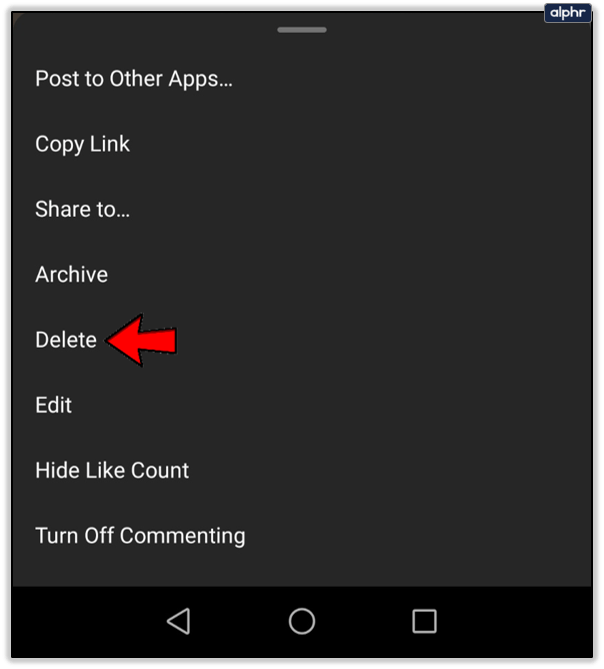
- Торкніться ще раз, щоб підтвердити свій вибір.
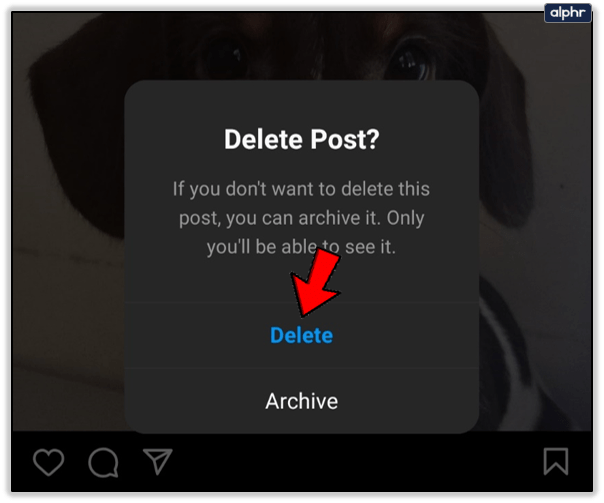
Видалені дописи не можна повернути. Якщо ви хочете видалити публікацію, не видаляючи її, ви можете заархівувати її. Заархівовані дописи також приховані як від ваших підписників, так і від вашого профілю. Однак вони зберігають усі отримані коментарі та лайки.
Щоб заархівувати публікацію в Instagram, потрібно:
- Запустіть Instagram.

- Відкрийте свій профіль.

- Знайдіть публікацію, яку хочете заархівувати, і торкніться її.
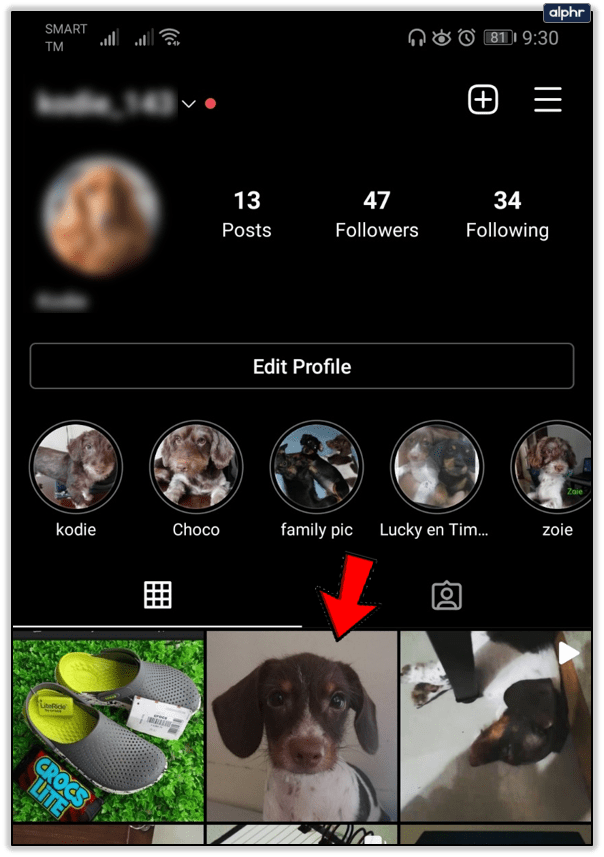
- Торкніться значка трьох вертикальних крапок (Android) або трьох горизонтальних крапок (iOS).

- Торкніться Архів.
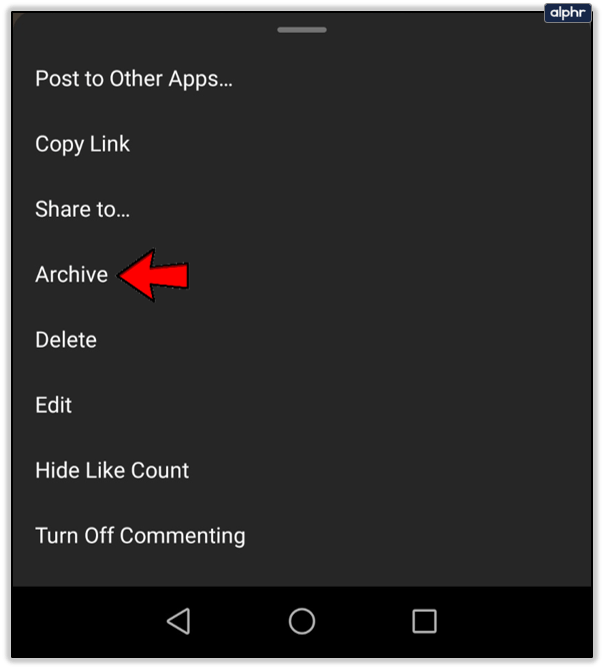
Обережно з цією сокирою, Євгене
Instagram – це велика соціальна платформа з найкращими та найповнішими можливостями редагування фотографій. Однак після того, як ви опублікуєте фотографію, редагування не буде. Тому приділіть хвилинку, щоб розглянути зображення, перш ніж вибрати цю кнопку завантаження.
Ви коли-небудь завантажували фотографію, яка здавалася вам крутою, щоб потім пошкодувати? Як ви вирішили проблему? Дайте нам знати в розділі коментарів.